在使用MathType编辑论文公式时发现,有时希腊字母在公式编辑器中无法打出来,上面显示一个“叉”号,这种MathType希腊字母无法显示的问题该如何解决呢?
解决方法如下:
1.双击公式进入到MathType编辑窗口,选择“样式”——“定义”。
office如何增加自定义文档模板
office如何增加自定义文档模板 1.先打开自己设置的模板文件《文档模板.doc》。 2.点击文件,选择另存为,保存类型为word模板(*.dotx),确认点击保存即可。 3.点击新建,在个人中就可以选择到刚

在MathType窗口中选择“样式”——“定义”
2.将“希腊字母”、“U.C希腊语”和“符号”的字体都改为“Symbol”,“确定”。此时公式编辑器中的希腊字母上就不会出现“叉”号了。
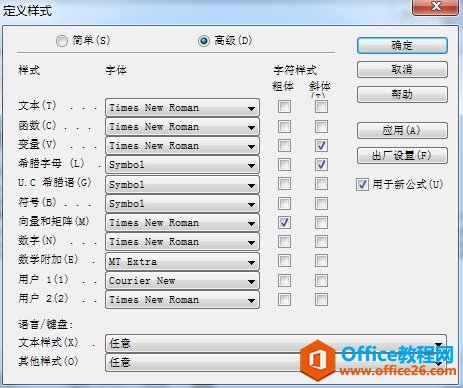
将“希腊字母”、“U.C希腊语”和“符号”的字体都改为“Symbol”,
此问题的原因就在于希腊字母的字体设置不正确,所以MathType无法正确显示,只要将字体进行更改即可。
以上内容向大家介绍了解决MathType希腊字母不能正常显示的问题。最新版MathType的功能很强大,不同的设置对应不同的功能,使用时需要对相应的设置进行正确操作,否则就会出现意想不到的情况。
如何解决office卡顿问题
打开选项 高级-禁用硬件图形加速 如何解决office卡顿问题



